PS如何通过三维旋转把图画贴到电脑屏幕上?
1、准备好图片素材,以:笔记本电脑屏幕+一张图片为例。
导入PS后,笔记本电脑和贴图,分别在不同的图层。
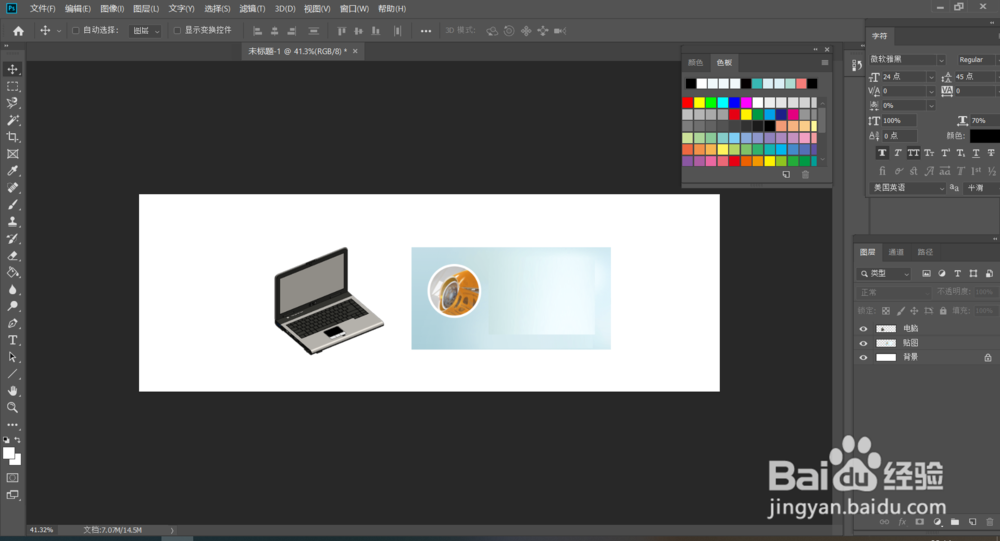
2、可以把背景图层隐藏掉。
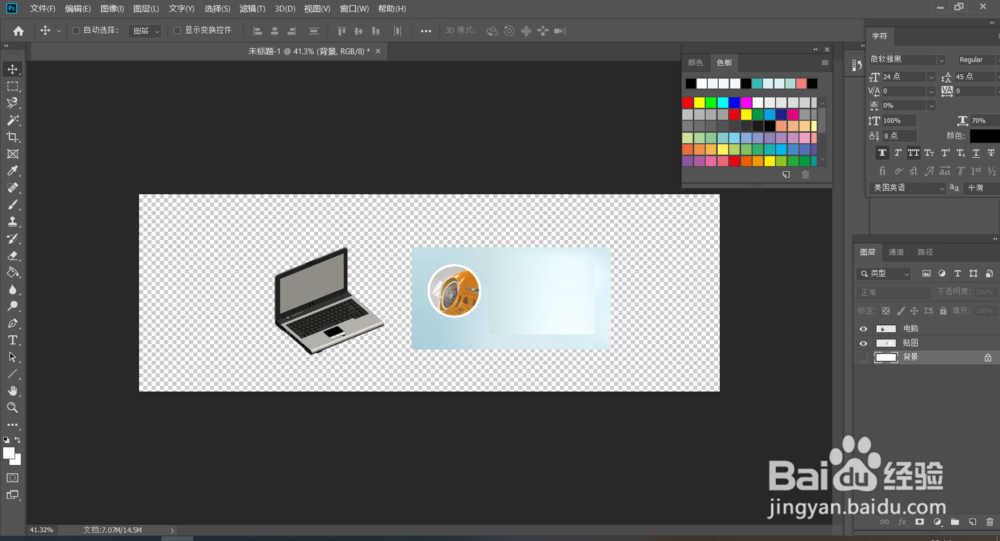
3、选中“贴图”图层
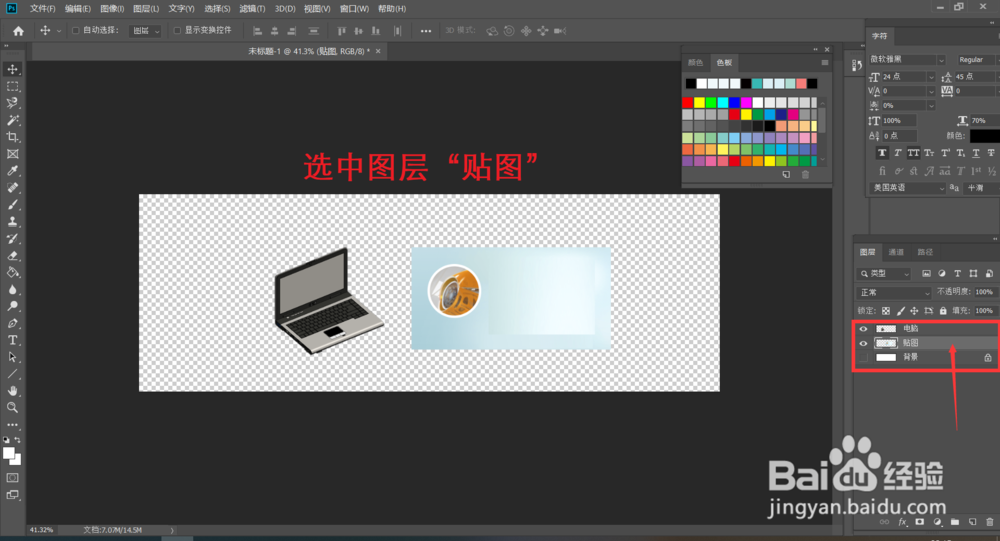
4、使用自由变换(快捷键Ctrl+T)
进入自由变换状态后,图层的周围会出现线框(这种线框的特点是,有8个小正方形均匀分布其上)
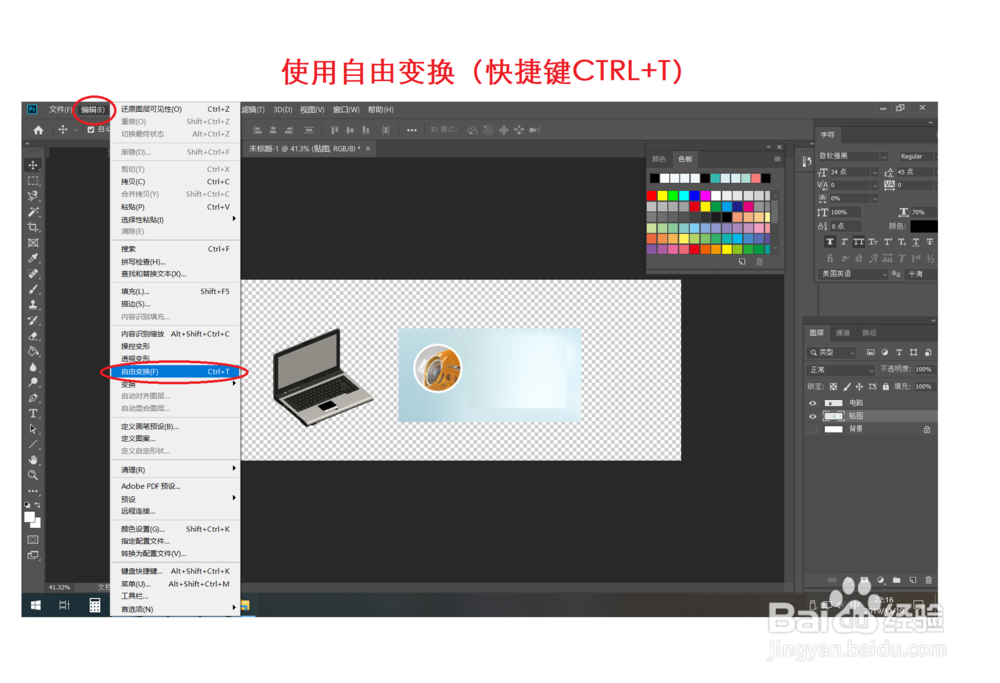
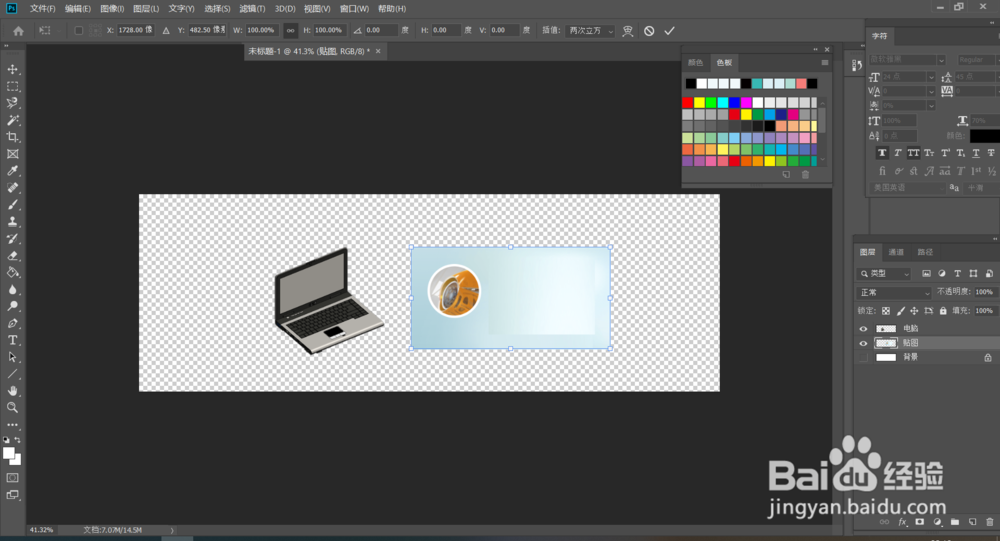
5、右键,使用斜切,在图片右边,线框附近(就是上一步所说的线框),长按鼠标左键,并拖动鼠标,达到如下效果。
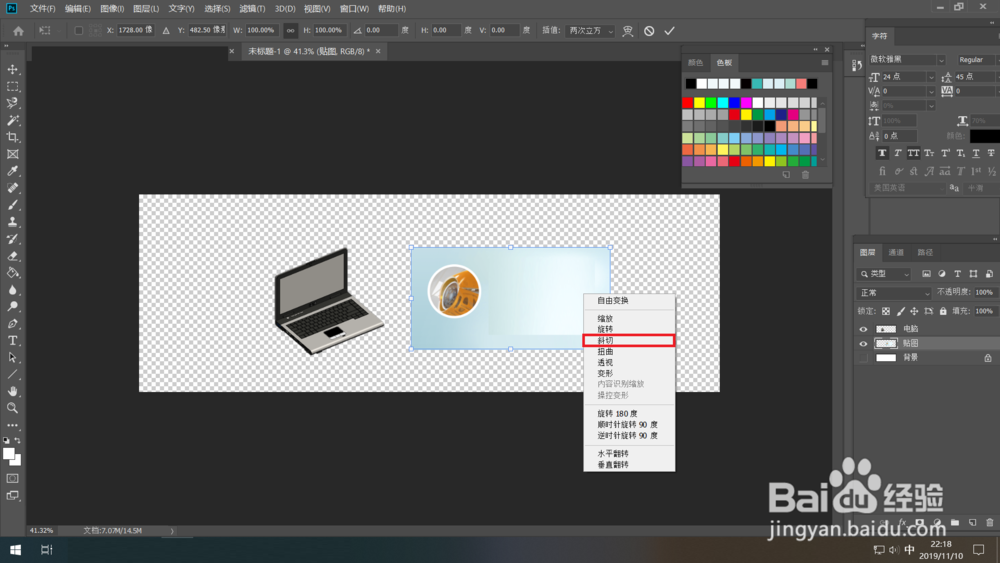
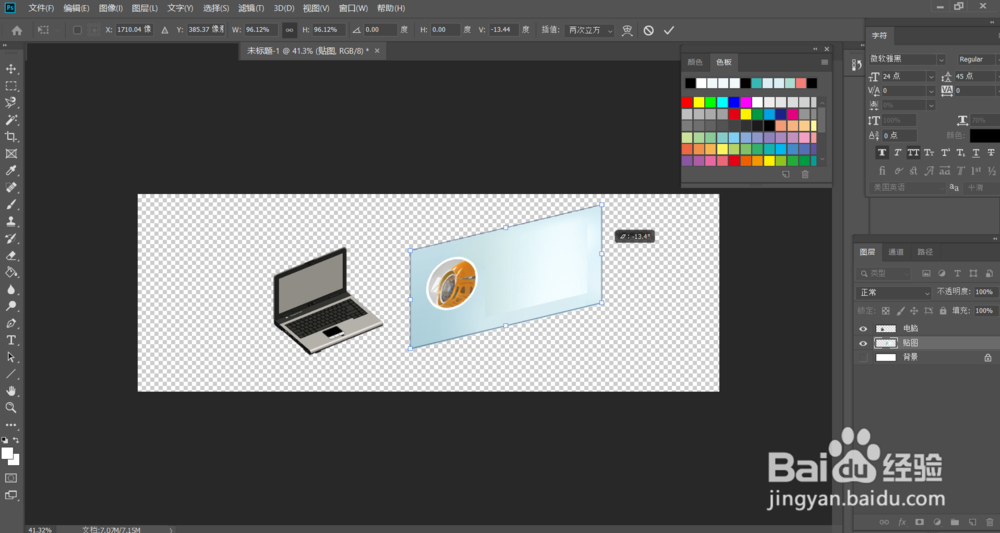
6、把贴图缩放到合适的大小:
Ctrl+T(自由变换)——鼠标右键——缩放。
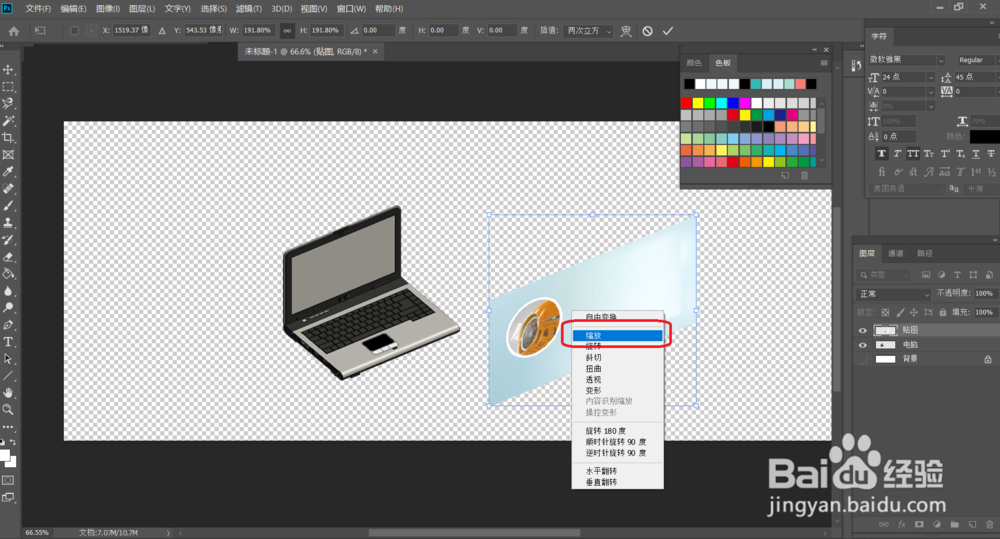
7、移动贴图,快捷键V
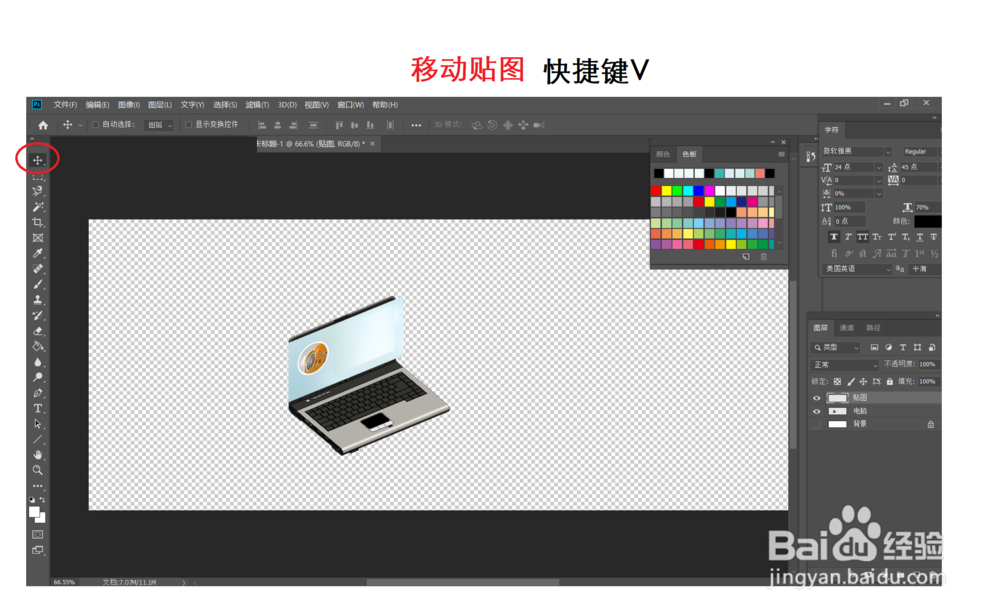
8、这个时候可能不会贴合完美,请您按照上述的步骤,Ctrl+T,“斜切”“缩放”多用几次,重复调整,才会完美的

声明:本网站引用、摘录或转载内容仅供网站访问者交流或参考,不代表本站立场,如存在版权或非法内容,请联系站长删除,联系邮箱:site.kefu@qq.com。
阅读量:134
阅读量:116
阅读量:196
阅读量:164
阅读量:167